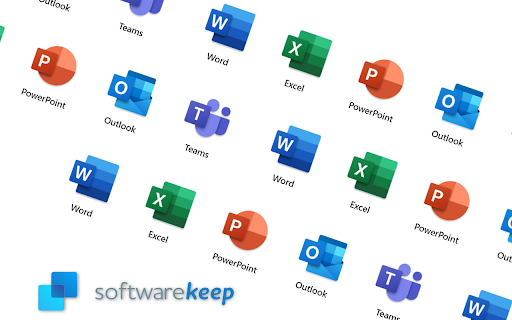Êtes-vous un utilisateur de Windows 10 ou Windows 8? Si vous avez passé du temps à examiner les processus en cours sur votre ordinateur, il y a de fortes chances que vous ayez trouvé srtasks.exe quelque part là-dedans.
le srtasks.exe la tâche en arrière-plan est particulièrement visible si elle épuise votre ordinateur Ressources . Les utilisateurs de Windows ont signalé des problèmes avec le processus en utilisant une énorme quantité de CPU ou alors puissance du disque , ralentissant considérablement le système.

Qu'est-ce que srtasks.exe et dans quel cas est-il utilisé?
Srtasks.exe est un processus Microsoft légitime appelé Tâches d'arrière-plan de la protection du système . Il est souvent utilisé par les Planificateur de tâches pour créer automatiquement des points de restauration pour votre système.
Il est important que vous ayez au moins un Point de restauration du système configuré à un moment où votre PC fonctionne correctement. Ces points sont similaires à une machine à remonter le temps. Vous pouvez restaurer votre ordinateur en remontant dans le temps à un point où un problème était inexistant.
La plupart des utilisateurs occasionnels de Windows ne profitent pas de Points de restauration du système autant qu'ils le devraient. Windows 10 et Windows 8 sont capables de les créer automatiquement pour vous.
Est-ce que srtasks.exe est un malware?
La réponse courte est ne pas. Cependant, votre logiciel antivirus peut le considérer comme une menace. La plupart du temps, il s’agit d’un faux positif, mais c’est certainement quelque chose que vous devriez vérifier.
Créateurs de logiciels malveillants tentent souvent de camoufler leurs virus comme fichiers système. C'est pour vous faire croire qu'il s'agit de fichiers légitimes qui devraient être conservés sur votre ordinateur.
Vous devez rechercher l’orthographe et l’emplacement corrects de «SrTasks.exe». Même si une seule lettre est différente ou manquante, vous pouvez être sûr qu’il ne s’agit pas d’un fichier Windows légitime.
Pour vérifier l'emplacement du fichier, procédez comme suit:
- Cliquez avec le bouton droit sur votre barre des tâches et sélectionnez Gestionnaire des tâches .

- Localiser srtasks.exe soit du Processus ou alors Des détails languette.
- Cliquez avec le bouton droit de la souris sur srtasks.exe traiter et choisir Lieu de fichier ouvert .

quel est le dpi d'une souris normale
- Vérifiez l'emplacement du fichier. Si vous êtes dans le C: Windows System32 dossier et le nom du fichier est correctement orthographié, vous êtes en sécurité.

Dois-je supprimer srtasks.exe?
La suppression de srtasks.exe n'est pas recommandée, sauf si vous avez déterminé qu'il s'agit d'un logiciel malveillant. Dans ce cas, nous vous recommandons d'utiliser un logiciel antivirus comme Malwarebytes ou le Windows Defender intégré.
Le vrai srtasks.exe est un processus de Microsoft lui-même, ce qui signifie qu'il ne cause aucun dommage à votre système. Vous ne pouvez supprimer le fichier qu’avec les autorisations d’administrateur, et il causera plus de tort que de bien.
Que faire si srtasks.exe est très utilisé?
Si vous avez remarqué que srtasks.exe utilise une grande partie des ressources de votre PC, la seule chose que vous pouvez faire est désactiver la restauration du système .
Cela empêchera Windows de créer automatiquement des points de restauration système et arrêtera probablement srtasks.exe de s'exécuter sur votre PC.
Comment désactiver les points de restauration automatique du système
Il existe deux façons simples de désactiver les points de restauration du système sous Windows 10 ou Windows 8.
Gardez à l'esprit que cela vous empêchera de revenir aux points de restauration du système précédents ou d'en configurer de nouveaux. Ne désactivez la restauration du système que si vous rencontrez des problèmes de ressources.
Éditeur de registre
La façon la plus simple de procéder est de modification du registre .
impossible de démarrer Microsoft Outlook l'ensemble de dossiers ne peut pas être ouvert
Si vous n’avez pas l'habitude d'apporter des modifications au registre, assurez-vous de suivre très attentivement les étapes suivantes! Faire des erreurs dans l'Éditeur du Registre peut entraîner un certain nombre d'erreurs dans votre système.
- Téléchargez le fichier Disable_System_Restore.reg. (Lien de tenforums.com.)
- Double-cliquez sur le fichier téléchargé.
- Dans les invites suivantes, cliquez sur Cours , Oui (UAC) , Oui , et d'accord pour fusionner le fichier de registre avec votre fichier actuel.
- (Facultatif) Supprimez le fichier téléchargé.
Si vous n'êtes pas à l'aise pour modifier les fichiers de registre sur votre PC, vous pouvez essayer notre deuxième méthode.
Propriétés du système
Étant donné que vous ne pouvez pas désactiver les tâches d’arrière-plan de la protection du système Windows à partir de l’écran Services, vous devez modifier les éléments dans le Propriétés du système.
Pour le faire, suivez ces étapes:
- Ouvert Cours en appuyant sur le les fenêtres et R touches de votre clavier.
- Tapez protection des propriétés du système et appuyez sur Entrée.

3. Dans le Protection du système onglet, cliquez sur le Configurer bouton sous la section Paramètres de protection.

gestion de la mémoire du code d'arrêt de l'écran bleu windows 10
4. Sous Restaurer les paramètres, sélectionnez le Désactiver la protection du système option. Frappé Appliquer pour garder les changements.

5. Redémarrez votre ordinateur et vérifiez si srtasks.exe utilise toujours vos ressources.
comment garder la barre des tâches visible windows 7
Nous espérons qu'en lisant cet article, vous avez pu en savoir plus sur les tâches d'arrière-plan de la protection du système Windows, également appelées srtasks.exe.
Votre utilisation du processeur et du disque devrait diminuer considérablement si vous décidez de désactiver la restauration du système. À l'avenir, vous pouvez toujours le réactiver à partir du même menu ou télécharger et appliquer ceci fichier de registre . (Lien de tenforums.com.)
Si vous recherchez un éditeur de logiciels en qui vous pouvez avoir confiance pour son intégrité et ses pratiques commerciales honnêtes, ne cherchez pas plus loin que . Nous sommes un partenaire certifié Microsoft et une entreprise accréditée BBB qui se soucie d'apporter à nos clients une expérience fiable et satisfaisante sur les produits logiciels dont ils ont besoin. Nous serons avec vous avant, pendant et après toutes les ventes.
C’est notre garantie à 360 degrés de . Alors qu'est-ce que tu attends? Appelez-nous aujourd'hui au +1 877 315 1713 ou envoyez un e-mail à sales@softwarekeep.com. De plus, vous pouvez nous joindre via le chat en direct.